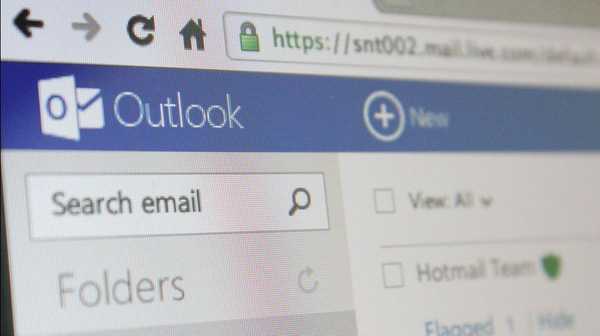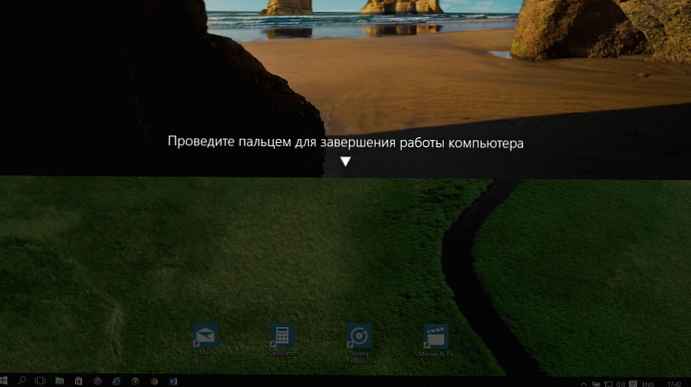A programok különféle okok miatt lógnak az operációs rendszerünkben, ezek nagy részét figyelembe vesszük.
A program nem reagál a felhasználói műveletekre, és nem lehet bezárni, a program bezárásáért felelős gomb nem működik. Ezután az egész számítógép lefagy, végtelenségig folytatva.
- Először is, megpróbáljuk megtalálni a befagyás okát a CTRL + ALT + DEL billentyűparancsok segítségével. Ez a parancs lehetővé teszi, hogy egy nem válaszoló egér használata nélkül a Feladatkezelőbe menjünk, majd a felfüggesztett program melletti Alkalmazások lapot jelöli a Nem válaszoló információkkal, próbálja meg befejezni ezt a programot, jobb egérgombbal kattintson rá, és válassza a helyi menüben a Feladat eltávolítása lehetőséget.
- Ha a feladat nem távolítható el, akkor lépjen a Folyamatok fülre, kattintson a jobb gombbal a szükséges folyamatra, és válassza a Folyamat befejezése lehetőséget, egy kicsit a képernyő alatt minden látható.
- Tegyük fel, hogy semmi nem történik, akkor csak vészhelyzetben kell újraindulnunk, és ha folyamatos problémák merülnek fel ezzel a programmal, töröljük azt, majd ellenőrizzük a merevlemezen a problémás program fennmaradó fájljait, töröljük azokat is, tisztítsuk meg a buszokat, azaz a nyilvántartást, majd indítsuk újra és telepítsük a programot. ismét.
- Mi a teendő, ha a problémák visszatérnek? Keresse meg az interneten az összes információt a programjával kapcsolatos problémákról, mindenesetre valaki hasonló problémákkal szembesült és megoldotta azokat. Mondom úgy, ahogy van, néha a felhasználók nem mindent egyeznek meg az ilyen problémákkal, például egy crack crack-et telepítenek egy stabilan működő programra, de angolul, vagy letölt egy programot egy ismeretlen és nem bizonyított erőforrásra, amely tele van vírusokkal. Egyszer a barátom, amikor egy furcsa webhelyen járt, felhívta a figyelmet egy ablakra, amely az Opera böngésző frissítését kínálja, nos, rákattintott a frissítésre. És akkor minden lefagyott, és ennek eredményeként el kellett távolítanom a vírust a rendszerből, majd újra telepítenem maga a böngészőt..
- Ezért bármilyen program telepítésekor vigyázzon a vírusaktivitásra, amely az operációs rendszer egészének befagyasztásának egyik fő oka, rendszeresen készítsen biztonsági másolatot az operációs rendszerről, és ellenőrizze a számítógépet vírusok szempontjából.
- Ha hosszú ideig nem telepítette újra az operációs rendszert, akkor működhet hibákkal, megszabadulhat róluk az ingyenes Windows Optimizer Ashampoo WinOptimizer használatával.
Megjegyzés: néha a felhasználó nagyon meglepődik, ha a Feladatok kezelőjébe lép a Folyamatok lapon, felfedezi ott a régóta törölt programok munkafolyamatait, amelyek egyébként jelentős rendszer erőforrásokat vesznek igénybe. Ez akkor fordul elő, amikor nem távolítjuk el teljesen a nem szükséges programokat. Nincs program, de van egy folyamat, és sok ilyen folyamat megtörténik, ez nem az utolsó ok, ami miatt számítógépünk lefagy.
A program lefagy
Látogasson el a probléma program hivatalos webhelyére. Talán egy új verzió jelent meg, és érdemes telepíteni. Számos program vagy játék bizonytalanul működhet, ha nincs telepítve a legújabb NET Framework szoftvercsomag, vagy ha a programnak általában szüksége van 64 bites Windows-ra, számos ok lehet bármilyen programra.
Mellesleg, néhány program stabilan működik, csak a rendszerpartíción - a Drive (C :).
Sok felhasználó észreveheti, hogy a legtöbb esetben általában nehéz meghatározni, hogy melyik folyamaton fut a számítógép. Itt csak egy dolog segít, ha van egy jó elképzelése az operációs rendszerben futó folyamatokról és szolgáltatásokról, akkor könnyen meghatározhatja a befagyasztás bűnösét, és ha rossz, határozottan szükséged lesz egy asszisztensre, egy kicsit később bemutatom veled, és egyébként nem egyet.
- Megjegyzés: ismernie kell a legalapvetőbb Windows folyamatokat, nincs ilyen sok, és könnyen megbirkózhat velük. Például az explorer.exe folyamat. A befejezés után az asztal és a tálca eltűnik, mivel ez a folyamat a Windows XP szoftverhéja.
És végül: az ingyenes segítői, lényegében megismételve a feladatkezelőt, de sokszor meghaladva a funkcionalitást, amely világosan megmutatja mindazt, ami a számítógépen történik.
És ami a legfontosabb: a lehető legtöbb információ megadása bármilyen folyamatról, pontosan arra, amire szükségünk van, megtilthatjuk vagy nem engedhetjük meg, hogy betöltse és leállítsa szinte minden futó folyamatot.
Például: AnVir Task Manager, nézd meg a fényképet, ez a program működési ablaka, felhívom a figyelmet az svchost.exe folyamatra, amely alatt a vírusokat gyakran maszkolják, ami a Windows XP lefagyását okozza, például a hírhedt Kido vírust, amely egy olyan szolgáltatást hoz létre, amely valódi Svchostot használ.
Ha ezt a folyamatot felhasználóként indítja el, vegye figyelembe, hogy ez egy vírus. Az igazi "svchost.exe" csak a Rendszer, a Helyi Szolgáltatás vagy a Hálózati szolgáltatás szolgáltatásból fut.
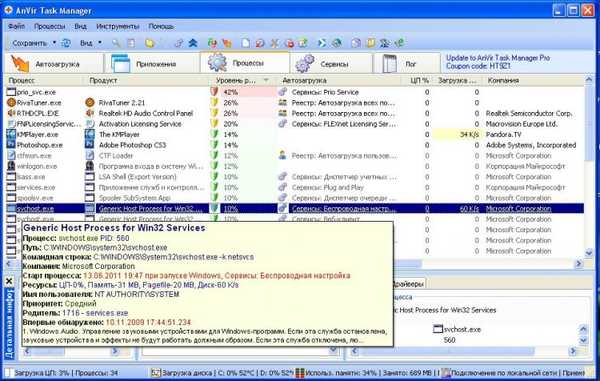
 Még meghatározásra kerül a program kockázati szintje is
Még meghatározásra kerül a program kockázati szintje is 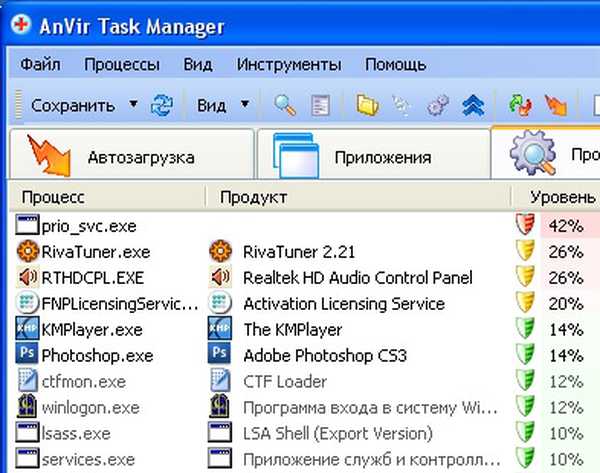
A Mark Russinovich második AutoRuns programja több funkcióval rendelkezik, mint a Windows MSConfig segédprogram.
Az AutoRuns egy szuper indítómonitor, ez a program megmutatja, hogy ki és milyen célra van konfigurálva úgy, hogy az operációs rendszer betöltésének kezdeti szakaszában elinduljon. Ha megnézi a program munkaablakát, és mindent megért, akkor nyomon követheti azt a helyet, ahol az érdekli az alkalmazás, és töltsd ki és így tovább.
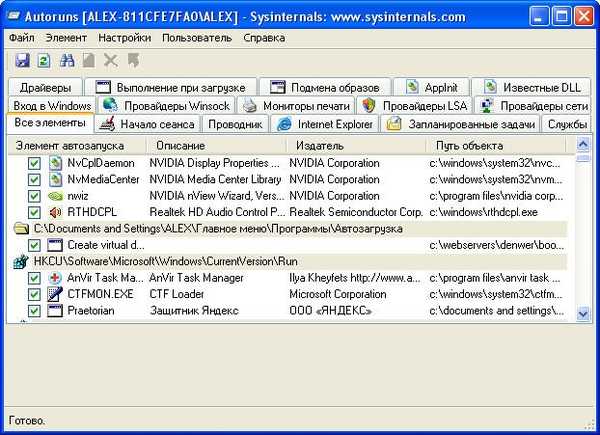 Nos, és az utolsó: Prio program, amellyel bármilyen folyamat prioritását megmentheti. A Prio az egyes futó folyamatokkal kapcsolatos hasznos felugró információkat ad hozzá a feladatkezelő ablakhoz: teljes elérési út a végrehajtható fájlhoz, név, gyártó, szolgáltatások, ebben a folyamatban futó rendszerszolgáltatások. A digitális aláírással történő folyamat zöld színű lesz, a digitális aláírás nélküli piros és még sok minden más kiemelve.
Nos, és az utolsó: Prio program, amellyel bármilyen folyamat prioritását megmentheti. A Prio az egyes futó folyamatokkal kapcsolatos hasznos felugró információkat ad hozzá a feladatkezelő ablakhoz: teljes elérési út a végrehajtható fájlhoz, név, gyártó, szolgáltatások, ebben a folyamatban futó rendszerszolgáltatások. A digitális aláírással történő folyamat zöld színű lesz, a digitális aláírás nélküli piros és még sok minden más kiemelve. 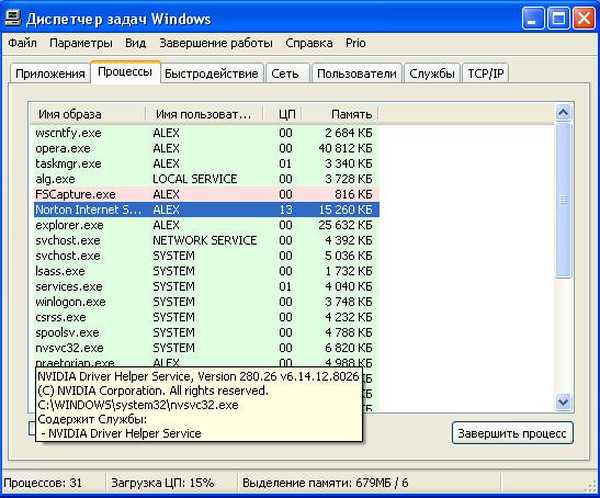
Nem kell egyszerre használni a fenti programokat, tanulmányoznia azokat egyenként, meg kell tanulnia a Windows szolgáltatásait, vagyis azokat az alkalmazásokat, amelyeket az operációs rendszer automatikusan elindít a Windows indításakor.
Mit olvashat tovább:
A Windows lefagy
A számítógép lefagy
Nem lehet telepíteni a programot
Fékezi a merevlemezt
A cikk címkéi: Rendszerfunkciók Tisztító és optimalizáló programok